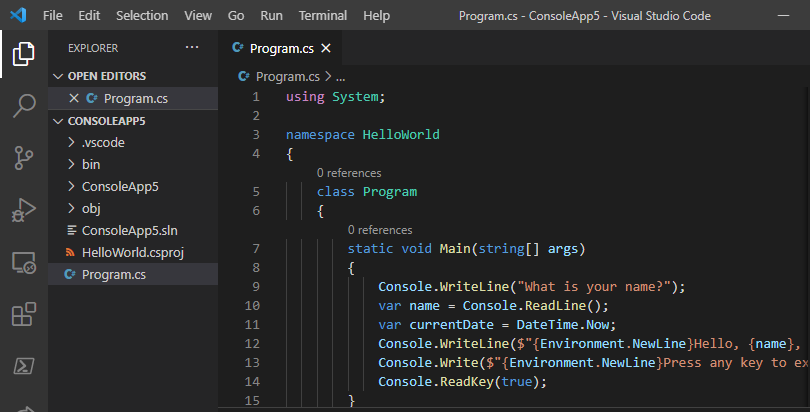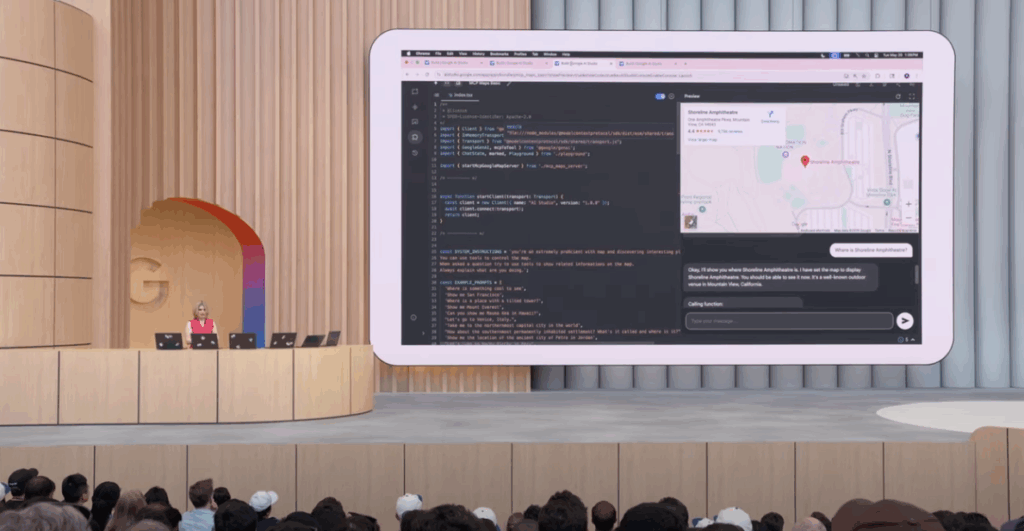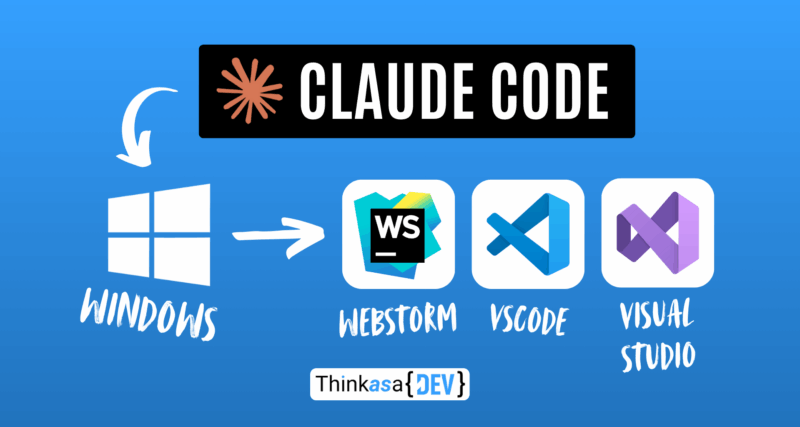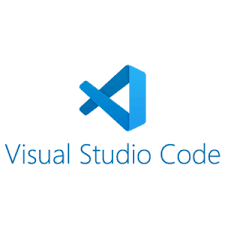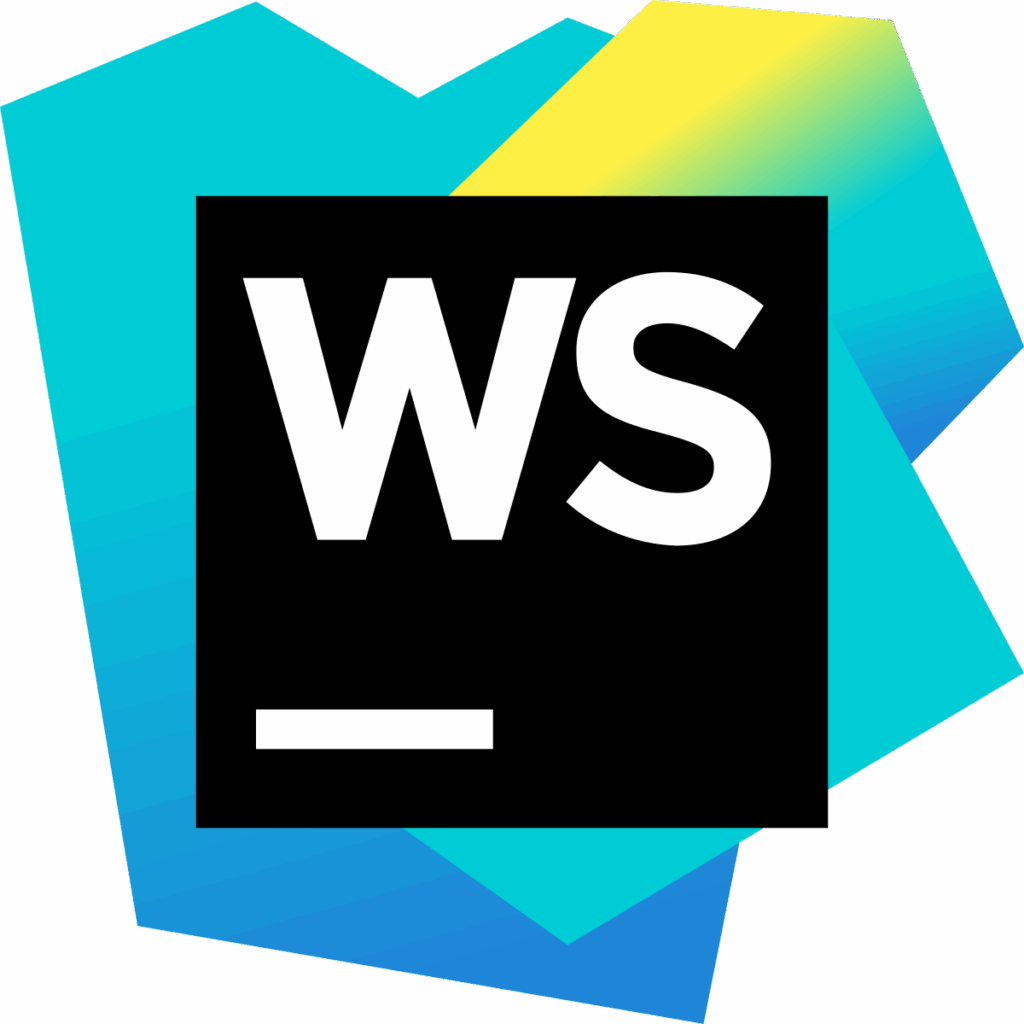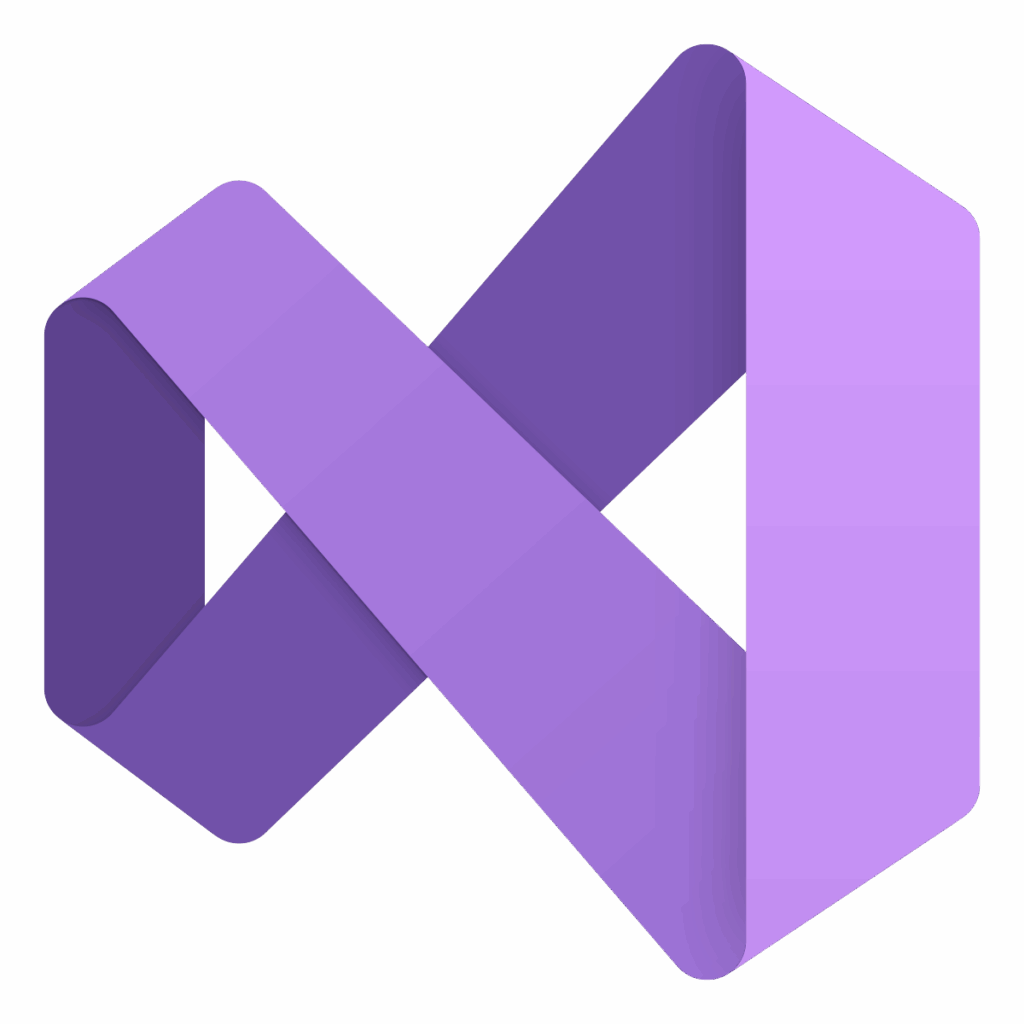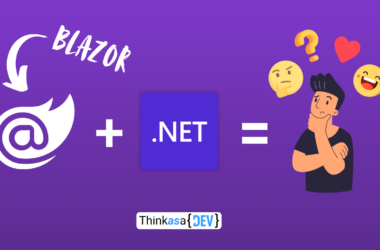Ciao a tutti Developers,
oggi vi mostro come utilizzare Claude Code (incluso nel piano a pagamento) su Windows: questo tool è stato pensato per essere utilizzato su Linux, per usarlo su windows sarà necessario passare dal WSL, la virtualizzazione di un sistema Linux dentro windows stesso.
Partiamo con ordine.
Cosa è Claude Code?
Claude Code è uno strumento a riga di comando che permette agli sviluppatori di delegare compiti di programmazione direttamente a Claude dal terminale. È progettato per la programmazione agentiva, permettendo a Claude di lavorare autonomamente sui progetti di codice. In poche parole è il Copilot di Anthropic.
Installazione
Requisiti
Per installarlo abbiamo bisogno di questo:
- Windows 10 o superiore
- NodeJs 18+ installato (potete scaricarlo qui)
- Il tuo PC deve supportare WSL o WSL2
- Git per windows installato (potete scaricarlo qui)
Installazione WLS
L’installazione del WSL è stata resa molto semplice, basterà aprire powershell in modalità amministratore e lanciare il seguente comando:
wsl --installSeguite la procedura, alla fine vi ritroverete con un sistema linux installato sulla vostra macchina Windows.
Installazione Claude Code
Dallo stesso powershell aperto in precedenza lanciamo questo comando per scaricare, dal sito di anthropic, lo script powershell che si occuperà di installare il tool sul nostro PC
irm https://claude.ai/install.ps1 | iexDovremmo ottenere un output simile a questo:
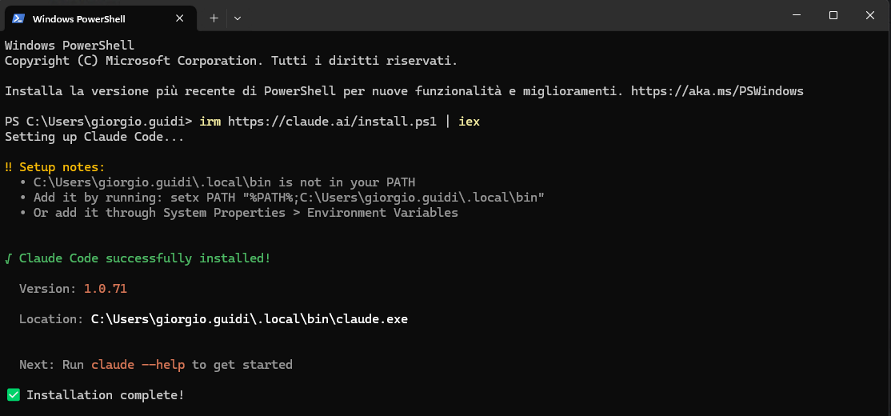
Impostiamo ora la variabile d’ambiente PATH con il valore “%PATH%;C:\USers/<your-user-here>\.local\bin“
setx PATH "%PATH%;C:\Users\<YOUR-USER-HERE>\.local\bin"Una volta fatto riceveremo un messaggio di operazione completata.

Claude è installato! Il prossimo passo è di collegarlo con il nostro account.
Configurazione account
Sempre rimanendo dentro powershell scriviamo claude per attivare l’assistente
claudeAl primo avvio ci verrà chiesto come vogliamo visualizzare l’anteprima del codice
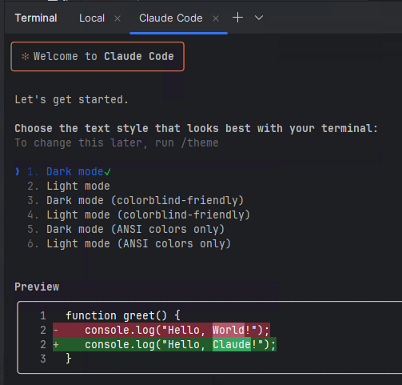
Nel passaggio successivo ci verrà chiesto a quale account collegare lo strumento. Se possedete un account a pagamento selezionate la prima voce, se invece avete a disposizione le API selezionate la seconda.
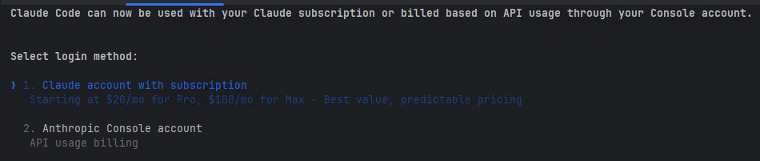
Selezionando la prima voce verrà aperta una finestra del browser entro il quale dovrete effettuare il login. Una volta autorizzato apparirà questo messaggio sul browser, che possiamo chiudere:
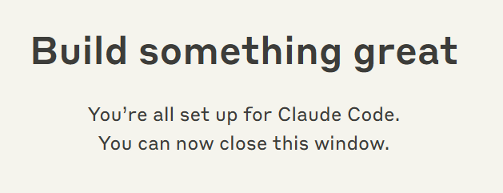
Ritorniamo sul terminale dentro WebStorm, il quale ci avvisa che Claude può commettere errori e di stare attenti.
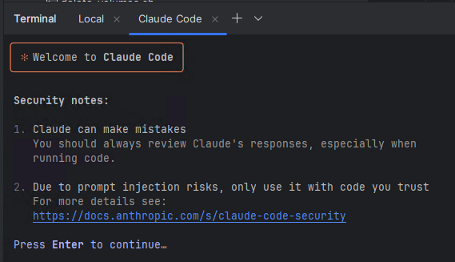
Ogni volta che avvieremo Claude Code in un nuovo progetto ci chiederà l’autorizzazione a poter leggere i file e le cartelle. Ovviamente gli diciamo di si.
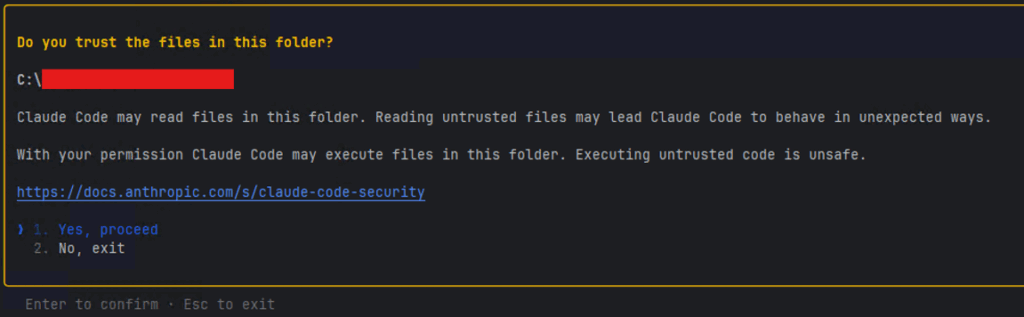
Da questo momento in poi Claude code è attivo. Il documento attivo sarà passato come contesto e noi potremo chiedergli informazioni o sviluppo di codice direttamente da questa finestra. Se dovesse chiudersi basterà premere il logo rosso in alto a destra (senza i passaggi di autenticazione, quelli vanno fatti solo all’inizio).
Integrazione nell’IDE
Di seguito è elencato come configurare questi plugin, clicca sull’icona per andare alla sezione dedicata:
WebStorm
Apriamo Webstorm e andiamo su Impostazioni (rotella in alto a destra) –>Plugin
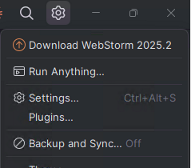
Si aprirà una finestra con la lista dei plugin (installati e disponibili), nella barra di ricerca scriviamo “Claude Code” e selezioniamo il plugin (attualmente è ancora in Beta)
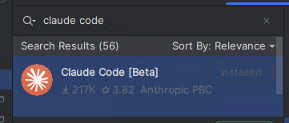
Una volta installato, nella barra in alto (vicino alle impostazioni) apparirà il simbolo rosso di Claude

Se lo clicchiamo si aprirà una finestra del terminale nella parte bassa dell’IDE.
Visual Studio Code
Apriamo Visual Studio Code e clicchiamo sull’icona delle estensioni (barra laterale a sinistra)

Cerchiamo “Claude Code for VSCode” e clicchiamo su install
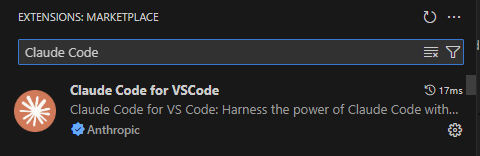
Anche in questo caso apparirà l’icona rossa di Claude in alto a destra, se la clicchiamo si aprirà la shell dove poter interagire con il nostro fidato assistente
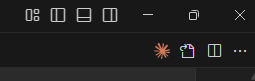
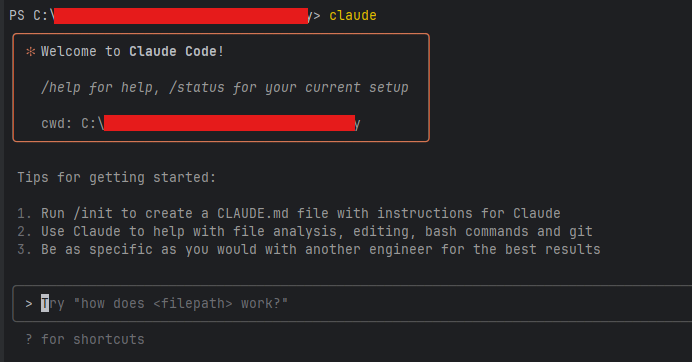
Visual Studio
Visual studio Code, per certi versi, è molto più avanti rispetto al caro e vecchio Visual Studio, ma non sono ancora pronto ad abbandonarlo. Per progetti complessi Visual studio rimane ancora la scelta migliore a mio avviso.
Per questo IDE non esiste un plugin ufficiale, almeno per ora, dovremo quindi lavorare sula finestra “Powershell per gli sviluppatori”, nella sezione bassa dell’ide. Ci basterà scrivere clade e premere invio per avviarlo.
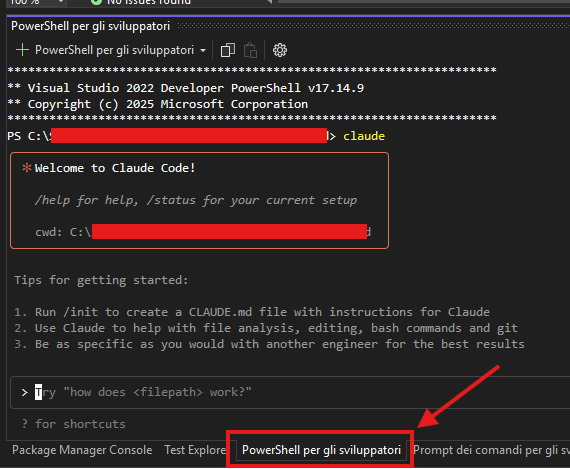
Conclusioni
Ad un convegno (WPC 2024) ho sentito una frase molto bella:
Gli sviluppatori non verranno sostituiti dall’AI, ma gli sviluppatori senza AI verranno sostituiti da quelli che la utilizzano
E’ una frase che si potrebbe applicare a molti altri campi oltre al nostro, mentre se ne potrebbe discutere sul fatto che avvero un giorno l’AI sarà migliore di noi a programmare, ma oggi la situazione è questa. Non dobbiamo utilizzare l’AI con una benda sugli occhi, l’esperienza ed il bagaglio che ci siamo fatti sono ancora oggi la cosa più importante e preziosa, ciò che davvero fa la differenza tra due programmatori. Certo è che l’AI, sempre più integrata negli strumenti che utilizziamo quotidianamente, ci aiuta a risparmiare molto tempo ed essere sempre più veloci e produttivi.
Buono sviluppo!